単体のデザイナは、GrapeCity ActiveReports for .NET 14.0JのインストーラにバンドルされているGrapeCity.ActiveReports.DesignerClassic.exeのことを示します。このアプリケーションは、デザイナと共にツールボックス、ツールバー、メニュー、レポートエクスプローラ、[プロパティ]ウィンドウから構成され、Visual Studioと同様なルック&フィールを提供します。[スタート]メニューにDesignerコントロールの実行ファイルを提供しています。
単体のデザイナは、ページレポート、RDLレポートおよびセクションレポートのすべての形式をサポートします。このデザイナでは、デフォルトとしてRDLレポートがロードされています。単体のデザイナアプリケーションではレポートを作成し、.rpx形式、または.rdlx形式に保存して、単体のビューワアプリケーションでロードすることができます。
ActiveReports 14に提供されている単体のデザイナは、以前のバージョンと比較して、ユーザーインタフェース(UI)とユーザーエクスペリエンス(UX)が改善されており、さまざまなメニュー項目に対してアクセシビリティが向上されています。Visual Studioに統合されたデザイナは変更されておらず、UIも単体のデザイナの以前のバージョンに似ています。統合されたデザイナの詳細については、「ActiveReports for .NETデザイナの使用」を参照してください。
単体のデザイナにアクセスする
[スタート]メニューから、すべてのプログラム>GrapeCity ActiveReports for .NET 14.0Jへ移動し、[ActiveReports for .NET 14.0J デザイナ]を選択します。
または
単体のアプリケーションは以下に配置されています。
- GrapeCity.ActiveReports.DesignerClassic.exe (C:\Program Files (x86)\ActiveReportsNET14\Tools)
デザイナ面
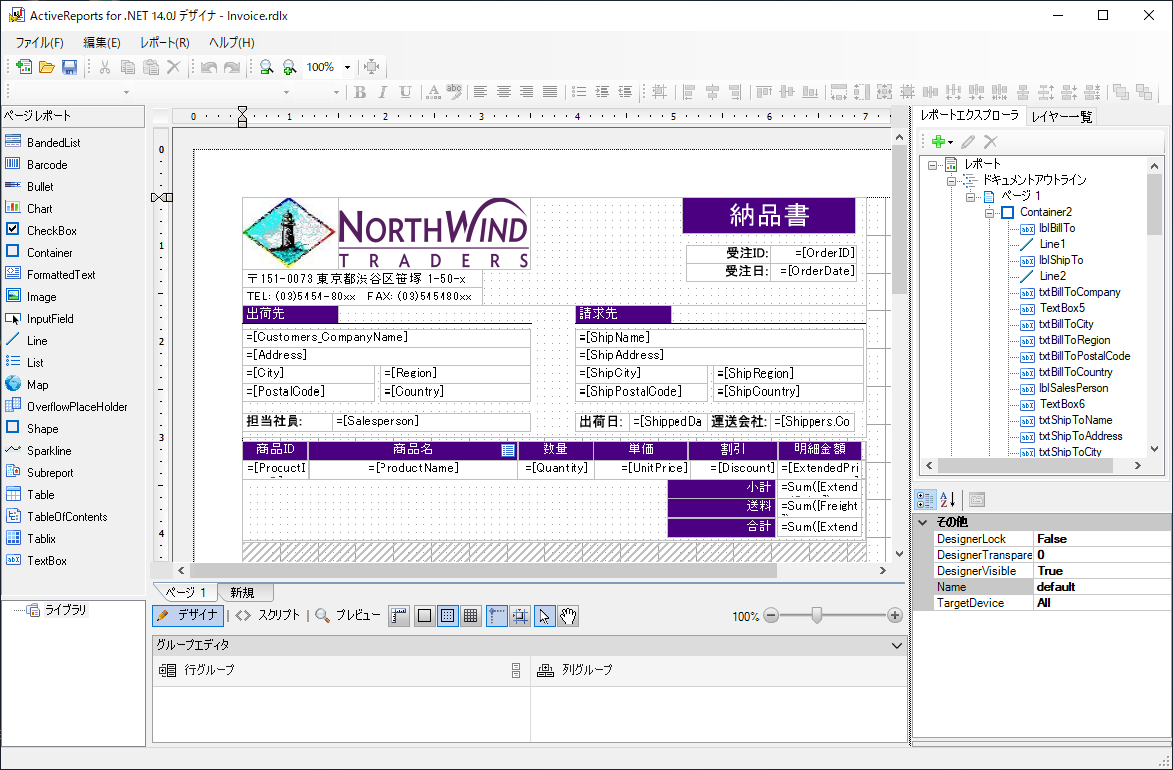
| 要素 | 説明 |
|---|---|
| プレビュー | レポートをプレビューします。 |
| レポートエクスプローラ | デザイナ面で使用されたレポートアイテムの階層を示し、データソース、パラメータ、埋め込み画像、埋め込みスタイルシートなどを管理します。 |
| グループエディタ | デザイナ面で現在選択されているTablixデータ領域のグループメンバーの行グループ階層と列グループ階層を表示します。水平モードと垂直モードを切り替えることもできます。 |
| レイヤー | レイヤーを追加または削除したり、指定したレイヤーを最前面または最背面に移動します。レイヤー内の要素は、そのレイヤーのみで編集またはカスタマイズできます。 |
| レポートコントロール | レポートを作成するときに使用できるレポートコントロールとデータ領域。 |
| 元に戻す/やり直し | デザイナ上の操作を元に戻すまたはやり直します。 |
| 新規作成 | 新しいレポートを作成します。ページレポート、RDLレポート、およびセクションレポートから選択できます。 |
| 開く | 既存のレポートを開きます。 |
| 保存/名前を付けて保存 | 使用しているレイアウトに応じて、レポートを.rpx形式、または.rdlx形式に保存します。 |
| メニュー |
・ファイル: レポートを作成、開く、保存またはデザイナを終了するためのオプションが含まれます。 |
| デザイナ面 | 様々なレポートコントロールをドラッグ&ドロップして、レポートをデザインできます。 |
| プロパティページ | 選択したレポート要素のプロパティを表示します。複数の要素を選択する場合は、共通のプロパティのみが表示されます。 |
| ライブラリ | データソース、データセット、パラメータなどとともにレポートをデザイナに追加します。ライブラリに追加されたレポートの要素は、レポートを作成するときに使用できます。 |
| ズーム機能 | [+]ボタンおよび[-]ボタンを使用して、デザイナ面を拡大/縮小することができます。また、ショートカットキー[Ctrl]+[+]を押して拡大、および[Ctrl]+[-]を押して縮小することができます。 |
| グリッド線の設定 |
・ガイドライン:サイズ変更中の要素の寸法を表示します。 |
| 実際の大きさ | レポートの実際のサイズを復元します。 |
| パンモード | 手のひらツールを使用してレポートの表示部分を簡単に上下にドラッグして移動できます。 |
| 選択モード | 選択した領域内のすべての要素を選択します。 |
プレビュー
| 要素 | 説明 |
|---|---|
| 元に戻す | 前操作を元に戻し、[やり直し]ボタンを有効にします。 |
| サイドバー |
・サムネイル:レポート内の各ページのサムネイルが表示されます。 |
| 検索結果 | 検索結果を表示します。 |
| コピー | 選択したテキストをクリップボードにコピーします。 |
| 印刷 | レポートを印刷します。 |
| 先頭ページ | 先頭ページを表示します。 |
| 前ページ | 前のページを表示します。 |
| ページ番号 | レポートの特定のページに移動します。 |
| 次ページ | 次のページを表示します。 |
| 最終ページ | 最終ページを表示します。 |
| 戻る | 前に表示していたページへ戻ります。 |
| 進む | 現在のページにアクセスしたページに移動します。 |
| 更新 |
レポートの表示を更新します。 |
| ビュー |
・単一ページ:1ページずつ表示します。 |
| ツール |
・パンモード:手のひらツールを使用してレポートの表示部分を移動できます。 |
| ズーム機能 | [+]ボタンおよび[-]ボタンを使用して、デザイナ面を拡大/縮小することができます。また、ショートカットキー[Ctrl]+[+]を押して拡大、および[Ctrl]+[-]を押して縮小することができます。 |
ショートカットキー
Webデザイナでは、以下のショートカットキーを使用することができます。
| ショートカットキー | 動作 | |
|---|---|---|
| デザイン | Ctrl + A | TableやTablixコントロール内のすべてのセルを選択します。 ListやContainerコントロール、またはレポートの本文内のすべてのコントロールを選択します。 |
| Ctrl + O | [開く]ページを開きます。 | |
| Ctrl + S | [名前を付けて保存]ページを開きます。 | |
| Ctrl + Z | 直前に行われたアクションを元に戻します。 | |
| Ctrl + Y | 直前に行われたアクションをやり直します。 | |
| Ctrl + X |
選択したテキストとコントロールを切り取ります。 |
|
| Ctrl + C |
テキストとコントロールをコピーします。 |
|
| Ctrl + V |
コピーしたテキストとコントロールを貼り付けます。 |
|
| Del | 選択したテキストとコントロールを削除します。 | |
| Left, Right, Up, Down | コントロールを対応する方向に移動します。 Tableコントロールの場合は、セル間を移動します。 ListやContainerコントロール、またはレポートの本文内のコントロールをグリッドに合わせて移動します。 Chartコントロールの場合は、データフィールド、カテゴリフィールド、およびプロットを移動します。 |
|
| Tab | TableやTablixコントロール中のセル間を順方向に移動します。 ListやContainerコントロール、およびレポートの本文内のコントロール間を順方向に切り替えます。 |
|
| Shift + Tab | TableやTablixコントロール中のセル間を逆方向に移動します。 ListやContainerコントロール、およびレポートの本文内のコントロール間を逆方向に切り替えます。 |
|
| 書式設定 | Ctrl + B | 選択した文字列を太字にします。 |
| Ctrl + I | 選択した文字列を斜体にします。 | |
| Ctrl + U | 選択した文字列に下線を引きます。 | |
| Ctrl + L | 文字列を左に揃えます。 | |
| Ctrl + E | 文字列を中央に揃えます。 | |
| Ctrl + R | 文字列を右に揃えます。 | |
| Ctrl + J | 文字列を両端揃えにします。 | |
| プレビュー(F5) | Ctrl + F | レポート内の文字列を検索します。 |
| Ctrl + E | レポートをエクスポートします。 | |
| Ctrl + P | レポートを印刷します。 | |
| Ctrl + S | 表示モードを単一ページに切り替えます。 | |
| Ctrl + M | 表示モードを連続ページに切り替えます。 | |
| Ctrl + I | 表示モードを複数ページに切り替えます。 |